Outlookでタスクを優先度で並べ替えるにはどうすればよいですか?
時々、Outlookユーザーは重要または重要度の低いタスクが割り当てられたり、作成したりすることがあります。一部のユーザーは自分の仕事をスケジュールし、重要なタスクを最初に処理します。そのため、すべてのタスクを優先度で並べ替えます。ここでは、Microsoft Outlookでタスクを優先度で簡単に並べ替えるためのいくつかの方法を紹介します。
ビューを変更してタスクを優先度で並べ替える
Microsoft Outlook 2010および2013では、指定されたフォルダー内のすべてのタスクを優先度で並べ替えるのは非常に簡単です。以下のように操作できます:
ステップ1: タスクビューに切り替え、優先度で並べ替えるタスクフォルダーを開きます。
ステップ2: 「表示」タブで「表示の変更」>「優先順」をクリックします。以下のスクリーンショットをご覧ください:
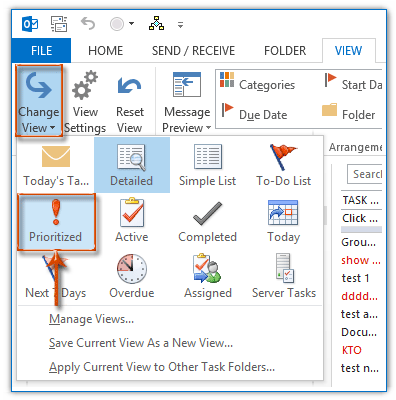
注: 並べ替え順序を逆にするには、Outlook 2010および2013の「表示」タブにある「並べ替えを反転」ボタンをクリックします。
配置パターンを変更してタスクを優先度で並べ替える
実際、配置パターンを変更することで、現在のフォルダー内のすべてのタスクを簡単に優先度で並べ替えることができます。
ステップ1: タスクビューに切り替え、優先度で並べ替えるタスクフォルダーを開きます。
ステップ2: 以下のようにすべてのタスクを優先度で並べ替えます:
- Outlook 2010および2013では、「表示」タブの「配置」グループで「重要度」をクリックします。
- Outlook 2007では、「表示」>「並べ替え」>「重要度」をクリックします。
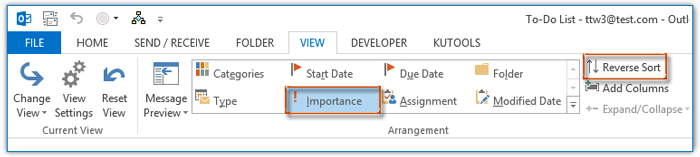
注: 並べ替え順序を逆にするには、Outlook 2010および2013の「表示」タブにある「並べ替えを反転」ボタンをクリックしてください。
カスタムビューを使用してタスクを優先度で並べ替える
もちろん、現在のフォルダーのビュー設定をカスタマイズし、Microsoft Outlookで簡単にすべてのタスクを優先度で並べ替えることができます。
ステップ1: タスクビューに切り替え、優先度で並べ替えるタスクフォルダーを開きます。
ステップ2: 「表示」タブで「表示設定」ボタンをクリックします。
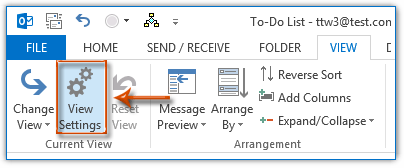
注: Outlook 2007では、「表示」>「現在のビュー」>「現在のビューのカスタマイズ」をクリックします。
ステップ3: 表示される「詳細な表示設定」ダイアログボックスで、「並べ替え」ボタンをクリックします。
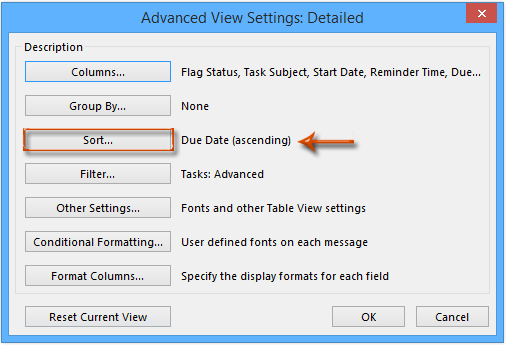
ステップ4: 表示される「並べ替え」ダイアログボックスで、「項目の並べ替え」の下のボックスをクリックし、ドロップダウンリストから「優先度」を指定し、「降順」オプション(または必要に応じて「昇順」オプション)をチェックしてから、「OK」ボタンをクリックします。
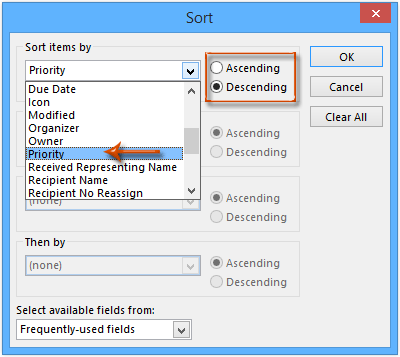
注: 一部のタスクビューでは、優先度フィールドが表示されない場合があります。その場合は、警告ダイアログボックスが表示されますので、「はい」ボタンをクリックしてください。
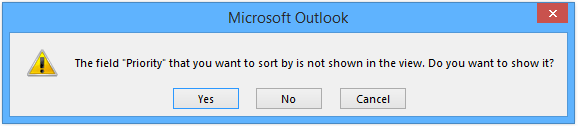
ステップ5: 「OK」ボタンをクリックして「詳細な表示設定」ダイアログボックス(または「ビューのカスタマイズ」ダイアログボックス)を閉じます。
これで、開いたタスクフォルダー内のすべてのタスクが一度に優先度で並べ替えられます。
最高のオフィス生産性ツール
最新情報: Kutools for Outlook 無料版リリース!
新しくなった Kutools for Outlook を100以上の素晴らしい機能とともに体験してください!今すぐダウンロードしてみましょう!
🤖 Kutools AI : 高度なAI技術を活用し、メールの返信、要約、最適化、拡張、翻訳、作成までを簡単に処理します。
📧 メール自動化: 自動返信(POPとIMAPに対応) / スケジュール電子メールを送信 /送信時にルールで自動 CC/BCC / 高度なルールによる自動転送 / 挨拶を自動追加 / 複数宛先メールを自動的に一通ずつ分割...
📨 メール管理: メールの取り消し / 件名などで詐欺メールをブロックする / 重複メールを削除 / 高度な検索 / フォルダーを整理...
📁 添付ファイルプロ: 一括保存 / 一括切り離し / 一括圧縮 / 自動保存 / 自動的に切り離す / 自動圧縮...
🌟 インターフェイスマジック: 😊さらに美しくてクールな絵文字 /重要なメール到着時に通知 / Outlookを閉じるのではなくグループを最小化...
👍 ワンクリック便利機能: 全員に【Attachment】付きで返信 / フィッシング対策メール / 🕘送信者のタイムゾーン表示...
👩🏼🤝👩🏻 連絡先&カレンダー: 選択したメールから一括で連絡先を追加 /連絡先グループを個別グループに分割 / 誕生日のリマインダーを削除...
お好みの言語で Kutools を利用可能 ― 英語、スペイン語、ドイツ語、フランス語、中国語など40以上の言語に対応!
Kutools for Outlookをワンクリックですぐに利用開始。待たずに今すぐダウンロードして効率を高めましょう!


🚀 ワンクリックダウンロード — Office用アドインをすべて入手
強くおすすめ: Kutools for Office(5-in-1)
ワンクリックで五つのインストーラーを同時ダウンロード ― Kutools for Excel、Outlook、Word、PowerPoint、Office Tab Pro。 今すぐダウンロード!
- ✅ ワンクリックの便利さ: 五つのセットアップパッケージを一度にダウンロードできます。
- 🚀 あらゆるOffice作業に準備完了: 必要なアドインをいつでもインストール可能です。
- 🧰 含まれるもの: Kutools for Excel / Kutools for Outlook / Kutools for Word / Office Tab Pro / Kutools for PowerPoint